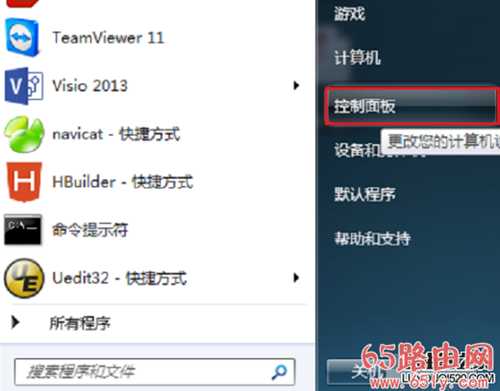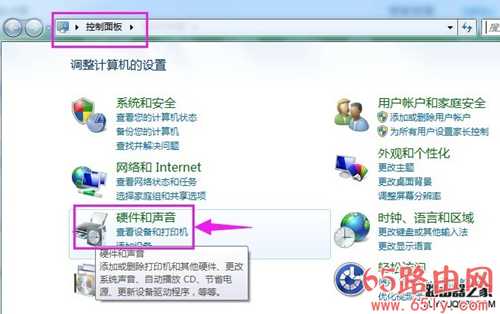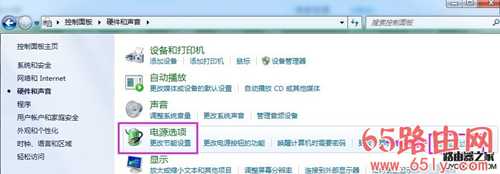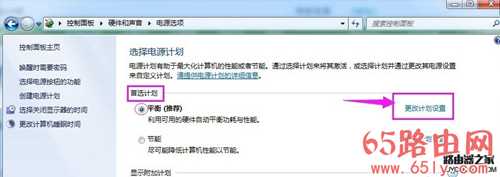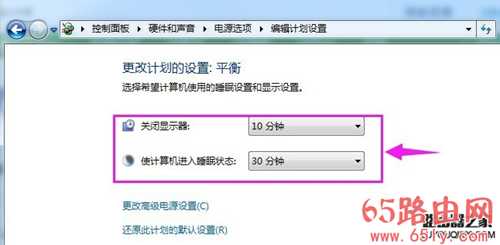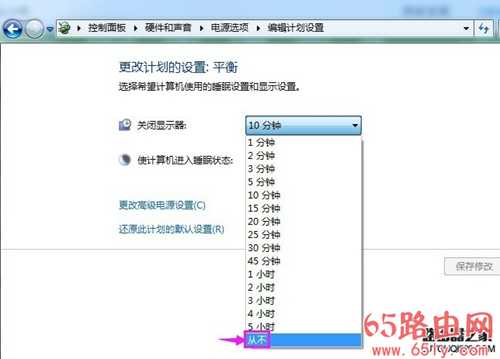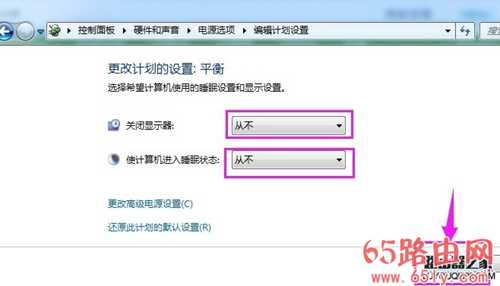怎么设置电脑取消休眠
(编辑:jimmy 日期: 2026/1/2 浏览:3 次 )
怎么设置电脑取消休眠
电脑休眠指的是把正在运行的数据保存在硬盘中,这时候切断电源没没事,和关机差不多,不过恢复时能直接回到当前的工作状态。可是设置电脑休眠后该如何取消呢?接下来,我就给大家介绍一下取消电脑休眠的方法
电脑几乎走进了家家户户,极大的方便了大家的生活。我们在使用电脑的时候也分为很多模式,比如休眠模式,睡眠模式,待机模式等等。今天,我就给大家讲一讲电脑休眠模式如何取消
1、点击右下角开始按钮,选择控制面板
取消电脑休眠电脑图解1
2、点击硬件和声音选项
休眠电脑图解2
3、在电源选项下,点击选择电源计划
取消电脑休眠电脑图解3
4、在首选计划里点平衡,点更改计划设置
取消电脑休眠电脑图解4
5、出现如下界面
取消电脑休眠电脑图解5
6、将关闭显示器和使计算机进入睡眠状态都设为“从不”,点击“保存修改”;
取消电脑休眠电脑图解6
取消电脑休眠电脑图解7
以上就是取消电脑休眠的详细步骤了,相信你一定学会了
下一篇:戴尔笔记本支持TPM2.0吗?戴尔笔记本怎么开启TPM2.0?